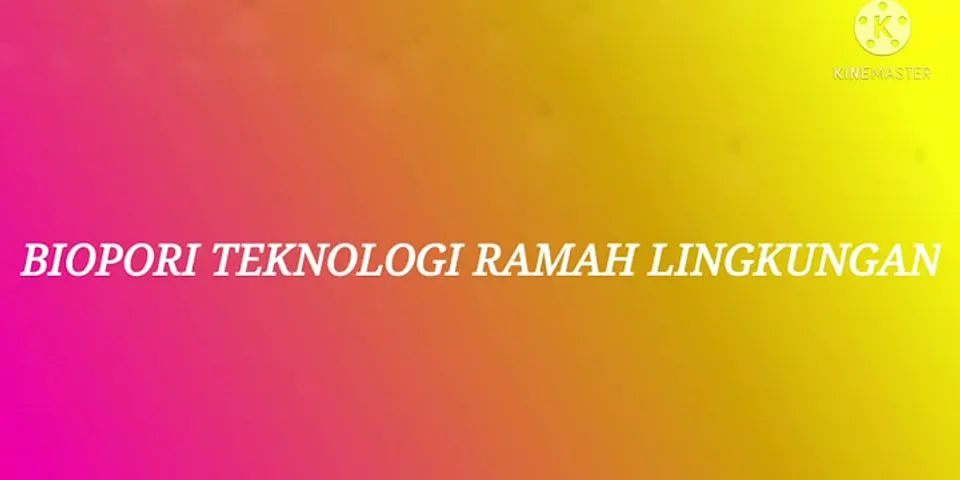Show
Sebagai pengguna Laptop atau perangkat PC kita selakyaknya harus mengetahui spesifikasi dari perangkat yang kita miliki. Agar nantinya kita bisa menggunakan perangkat yang kita miliki untuk pekerjaan yang sesuai dengan performa laptop atau komputer kita, sehingga bisa tetap awet dan tidak mudah rusak perangkat kita. Biasanya perangkat komputer atau laptop akan mudah rusak jika digunakan untuk menjalankan tugas yang tidak sesuai dengan kemampuan dan spesifikasinya. Jika kita memaksakan penggunaan laptop atau komputer untuk pekerjaan yang tidak sesuai, misal jika spesifikasi laptop atau PC kita hanya untuk mengetik, membuat power point. Namun kita paksakan untuk bermain game berat, tentunya hal ini bisa menyebabkan perangkat kita mudah rusak, bisa saja mengalami overheat dan merusak hardware yang ada di dalamnya. Cara Melihat Spesifikasi Laptop dan KomputerBerikut cara mengetahui Spesifikasi Laptop Komputer yang kita punya secara lengkap, untuk dapat mengetahui ram laptop, prosesor, dan spesifikasi lainya berikut. 1. Mengecek Spesifikasi Laptop dengan DxdiagUntuk langkah pertama kalian bisa cek tanpa aplikasi tambahan, aplikasi ini bawaan dari windows. Berikut cara cek spesifikasi laptop. 1. Langkah pertama silahkan sobat buka aplikasi dxdiag, bisa dengan mencari aplikasi tersebut melalui windows search. Atau kita juga bisa menekan tombol Windows + R, kemudian tuliskan Dxdiag, selanjutnya tekan enter. Lebih jelas lihat gambar di bawah ini.  2. Tunggu beberapa saat hingga aplikasi tersebut terbuka seperti gambar di bawah ini. 3. Selesai, nah disini kita bisa melihat spesifikasi lengkap dari perangkat kita, mulai dari sistem operasi yang digunakan, CPU, ukuran RAM, Bios, dll. 4. Untuk mengetahui spesifikasi VGA dan Sound Card yang digunakan sobat bisa, klik Display ataupun Sound yang ada di samping System.  2. Mengecek Spesifikasi Laptop PC dengan Control PanelUntuk langkah yang kedua bisa kalian dengan menuju control panel, fitur ini bawaan windows yang bisa kalian gunakan dengan mudah. 1. Yang pertama harus sobat lakukan adalah buka aplikasi file manager atau file explorer di PC atau Laptop milik sobat. 2. Selanjutnya jika aplikasi tersebut sudah terbuka, silahkan sobat klik kanan pada This PC seperti gambar di bawah ini. 3. Nah jika sudah klik kanan pada this pc, selanjutnya sobat pilih Properties.  4. Tunggu beberapa saat hingga ada jendela terbuka yang menunjukan spesifikasi Laptop atau PC milik sobat, namun jika menggunakan cara ini tidak begitu lengkap seperti jika kita menggunakan Dxdiag pada cara yang pertama. 3. Lewat Sistem KomputerUntuk langkah yang pertama untuk mengetahui spesifikasi laptop tanpa aplikasi tambahan. Kalian bisa mengeceknya langsung dengan mengikuti langkah berikut ini.
4. Mengetahui Spesifikasi Laptop dengan CPU-ZPada tutorial yang ke dua, disini kita membutuhkan aplikasi CPU-Z. Aplikasi ini dapat membantu untuk cek spesifikasi laptop cpu, ram, prosesor dan lainya secara detail.
5. Menggunakan Software SpeccyLangkah terakhir kita bisa menggunakan aplikasi tambahan, disini kalian bisa download gratis untuk mengecek spesifikasi komputer dan laptop.
KesimpulanNah bagaimana sobat caranya cukup mudah bukan? selain cara di atas sebenarnya ada banyak cara lagi seperti menggunakan aplikasi tambahan CPU Z, dengan mencari spesifikasi dari laptop yang kita miliki di internet menggunakan tipe yang dimiliki, membaca dusbook, dll. Namun kelima cara di atas merupakan cara yang paling mudah menurut teknoinside untuk mengetahui spesifikasi laptop atau PC Windows kita secara lengkap dan mudah. Selain itu kalian juga bisa mengecek spesifikasi hp, yang pernah kamu tulis artikelnya. Bateria, Penyimpanan, RAM, Prosesor bisa di cek secara lengkap. Jika sobat ada yang belum paham dan ada sesuatu yang ingin ditanyakan, bisa sobat sampaikan melalui kolom komentar di bawah artikel Cara Mengetahui Spesifikasi Laptop/PC Windows Milik Kita Secara Gampang dan Cepa. Langkah langkah melihat spesifikasi komputer?Cara cek spesifikasi laptop Windows. Klik “Windows” di laptop Anda.. Pilih “Settings”. Klik “System”. Pilih “About”. Nantinya layar akan menampilkan rincian detail terkait informasi spesifikasi laptop Windows Anda.. Apa saja spesifikasi komputer?Spesifikasi Komputer Kantor Handal. Processor: Minimal Core i3, Core i5,. Ram: Minimal 2Gb, Recommend 4Gb.. Harddisk: Minimal 500Gb.. Aksesoris: Dvd Rw (Harus), Speaker.. VGA: Minimal 2Gb.. Montitor: Minimal 16 Inch.. Jelaskan langkah langkah untuk mengetahui spesifikasi menggunakan dxdiag?Cara melihat spesifikasi laptop dengan menggunakan DXdiag
Buka RUN atau dengan mengklik 'Windows+R' pada keyboard Anda. Selanjutnya ketikkan kata dxdiag pada kolom “open:” Setelah itu pilih dan klik OK. Anda pun dapat melihat berbagai informasi mengenai spesifikasi komputer Anda.
Berikut langkah langkah untuk mengetahui jenis sistem operasi yang digunakan pada PC atau laptop adalah?Berikut cara mempelajari selengkapnya:. Pilih tombol Mulai > Pengaturan > Sistem > Tentang . Buka pengaturan Tentang.. Di bawah Spesifikasi perangkat > Tipe sistem, lihat apakah Anda menjalankan Windows versi 32-bit atau 64-bit.. Di bawah Spesifikasi Windows, periksa edisi dan versi Windows yang dijalankan perangkat Anda.. |

Pos Terkait
Periklanan
BERITA TERKINI
Toplist Popular
#2
Top 5 wilo fluidcontrol schaltet nicht ab 2022
1 years ago#3
#4
Top 8 warum kein blutspenden nach piercing 2022
1 years ago#5
#6
Top 8 o que é pirangagem 2022
1 years ago#7
#8
Top 8 o que é gluten free 2022
1 years ago#9
#10
Top 8 mondeo mk3 türgriff öffnet nicht 2022
1 years agoPeriklanan
Terpopuler
Periklanan
Tentang Kami
Dukungan

Copyright © 2024 ketiadaan Inc.